Întâmpinarea oricărei erori în timpul vizitei unui site web este enervant atât pentru utilizatori, cât și pentru proprietarii site-ului. O astfel de eroare este eroarea 405 Method Not Allowed, care poate determina vizitatorii dvs. să-și piardă încrederea în site-ul dvs. și să caute alternative. Astfel, veți pierde oportunități valoroase de angajament și vânzări.
Când un server primește o solicitare pentru un site web legitim, dar respinge metoda HTTP utilizată pentru căutare, returnează o stare de răspuns de 405. De multe ori îi lipsesc justificări aprofundate pentru respingere. Deși rar, poate afecta experiența dvs. de navigare în funcție de browser și de sistemul de operare pe care îl utilizați.
În acest articol, vom descoperi cauzele din spatele erorii „Metoda 405 nu este permisă”. Apoi, vă vom oferi îndrumări pas cu pas pentru a rezolva această problemă în câteva minute, asigurându-vă că site-ul dvs. funcționează din nou fără probleme. Să începem!
Cuprins
Eroare de decodare a metodei 405 nu este permisă
Eroarea 405 Method Not Allowed apare atunci când un server web acceptă o solicitare printr-un browser, dar refuză metoda HTTP anume care este legată de cererea respectivă. Acest cod de stare de răspuns HTTP denotă o problemă între client (browser-ul web) și server. În plus, este clasificată ca o eroare client (răspunsuri de stare 4xx).
Eroarea 405 este trimisă de server ori de câte ori un browser web încearcă să viziteze o anumită pagină web sau să efectueze o operațiune pe site folosind o metodă HTTP neacceptată. Cu toate acestea, acest mesaj de eroare poate apărea și ca:
- 405 Nepermis
- metoda nepermisa
- Eroare HTTP 405
- Eroare HTTP 405 – Metoda nu este permisă
- Metoda HTTP 405 nu este permisă
Este esențial să ne amintim că eroarea 405 apare adesea dintr-o problemă la nivelul clientului. Aceasta înseamnă că cererea browserului web este de vină. Cu toate acestea, uneori, răspunsul serverului web la solicitarea clientului poate duce și la o eroare.
Procedurile pentru a remedia problema 405 Metoda nepermisă sunt aceleași, indiferent de browserul care raportează eroarea. Puteți rezolva această problemă și puteți recupera accesul ușor la site-ul dvs. web utilizând o procedură definită de depanare.
Deci, înainte de a învăța procesul de rezolvare a erorii, să aruncăm o privire la câteva motive comune din spatele acesteia.
Motivele din spatele erorii nepermise de metoda 405

Pentru a aplica corecțiile adecvate și pentru a garanta o comunicare perfectă între client și server, este esențial să descoperiți sursa precisă a erorii 405. Iată câteva motive comune din spatele erorii:
Metoda HTTP necorespunzătoare
Protocolul HTTP specifică un număr de moduri comune pentru un client (de obicei un browser web) de a comunica cu un server web. Include GET, POST, PUT, DELETE, HEAD și OPTIONS.
Serverul va returna o eroare 405 dacă un client încearcă să acceseze o anumită resursă printr-o metodă HTTP neacceptată sau necorespunzătoare. Această eroare poate apărea, de exemplu, dacă încercați să actualizați datele folosind metoda GET, mai degrabă decât tehnica POST sau PUT adecvată.
Configurare incorectă a serverului
Eroarea 405 poate apărea dintr-o problemă de configurare a serverului web. Este posibil ca metoda HTTP pe care o folosește clientul să nu fie acceptată de configurația serverului. Acest lucru poate fi rezultatul unei configurări inadecvate sau eronate a serverului, nici măcar nu recunosc anumite metode HTTP sau ambele.
Solicitări de origine încrucișată
Politica de aceeași origine va eșua atunci când se fac solicitări între origini, ceea ce ar putea duce la eroarea 405. În browsere există controale de securitate pentru a împiedica scripturile să solicite resurse de la alte site-uri decât cel care deservește pagina web originală (aceeași origine).
Serverul va respinge și va afișa eroarea 405 dacă un script de la partea clientului încearcă să trimită o solicitare cu origini încrucișate folosind o metodă HTTP neacceptată.
Restricții pentru aplicații Web Firewall
În anumite situații, un server web poate fi protejat împotriva diferitelor tipuri de amenințări prin implementarea unui Web Application Firewall (WAF). WAF poate fi configurat pentru a preveni utilizarea anumitor metode HTTP care sunt considerate periculoase sau superflue pentru aplicație.
Prin urmare, WAF va intercepta cererile făcute de clienții care încearcă să utilizeze una dintre aceste metode interzise și va returna o eroare 405.
Controlul accesului și permisiunile
Permisiunile insuficiente sau setările incorecte de control al accesului pe server pot ajunge, de asemenea, să afișeze eroarea 405. Pentru a opri operațiunile neautorizate, serverul poate răspunde cu eroarea 405 atunci când un client încearcă să acceseze o resursă pentru care nu are autorizația necesară.
Acum că știți motivele comune din spatele erorii 405, să ne concentrăm pe câteva metode de depanare:
Găsirea motivului exact din spatele metodei 405 nepermisă poate fi dificilă. Dar pentru a minimiza efortul de a o remedia, am venit cu următoarele metode:
Verificați adresa URL

Examinarea URL-ului (Uniform Resource Identifier) este primul pas în rezolvarea problemei 405 Method Not Allowed la nivelul clientului. Această problemă apare adesea ca urmare a unei adrese URL introduse incorect.
Pentru a împiedica utilizatorii să acceseze site-uri eronate (sau să încerce să ajungă la pagini care nu există), majoritatea serverelor web sunt foarte protejate și construite pentru a refuza accesul la adrese URL neadecvate. Ca urmare, browserul web nu poate vizita o pagină care nu este prezentă.
Verificați cu atenție adresa URL pentru orice caractere lipsă sau inconsecvențe sau greșeli de scriere. Mesajul de eroare poate fi cauzat de o greșeală de tipar aparent nesemnificativă. Astfel, adresa URL trebuie să fie precisă și predispusă la erori pentru a difuza pagina web în mod corespunzător.
Verificați pentru a determina dacă site-ul web se încarcă acum corect după ce faceți modificările necesare adresei URL. Introduceți adresa URL actualizată în browser pentru a verifica dacă pagina dorită apare așa cum ați anticipat.
Anulați toate actualizările recente
Actualizările sunt necesare, deoarece aduce remedieri de erori și cele mai recente îmbunătățiri site-urilor dvs. WordPress. Dar ocazional, upgrade-urile pot cauza probleme, inclusiv eroarea „405 Method Not Allowed”.
Identificați actualizările recente: dacă vă confruntați cu eroarea 405 Metoda nepermisă după implementarea unei actualizări recente, aceasta ar putea fi motivul din spatele erorii. Acest lucru se aplică atât actualizărilor de bază WordPress, cât și oricărei actualizări ale temelor și pluginurilor dvs.
Luați în considerare Rollback: Luați în considerare revenirea la versiunea anterioară de WordPress dacă credeți că o actualizare este rădăcina problemei. Înainte de a continua, asigurați-vă că aveți o copie de rezervă completă a site-ului dvs. Este esențial să faceți o copie de rezervă înainte de a preveni orice modificare permanentă a site-ului dvs.
Utilizarea unui plugin pentru rollback: Deși există o opțiune manuală de rollback, utilizarea unui plugin accelerează procedura. Prin urmare, vă sugerăm pluginul Downgrade WP pentru revenirea la versiunea anterioară. Ea eficientizează procesul de derulare înapoi, reducând probabilitatea oricăror erori.
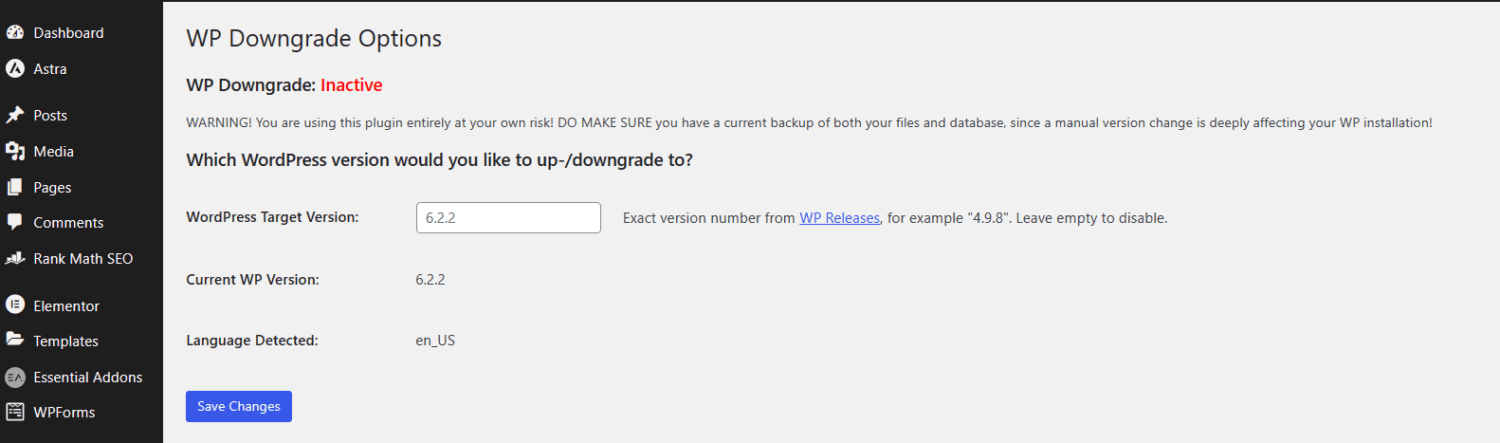
Executați rollback cu precizie: puteți începe cu ușurință procesul de rollback folosind pluginul WP Downgrade. Pentru un downgrade precis al versiunii, pur și simplu urmați instrucțiunile și introduceți versiunea la care doriți să reveniți.
Monitorizați și continuați: verificați stabilitatea site-ului dvs. și derulați înapoi cea mai recentă versiune dacă rezolvă problema „Metoda 405 nu este permisă”. Odată ce sunteți sigur că problema a fost remediată, puteți decide dacă să aplicați din nou actualizările sau să reveniți la cea mai recentă versiune folosind backup-ul.
Dezinstalați pluginuri și teme
Pluginurile și temele joacă un rol vital în îmbunătățirea funcționalității și a imaginilor site-ului dvs. WordPress. Puteți personaliza aspectul site-ului dvs. folosind o temă și puteți introduce noi funcții și simplifica sarcini complexe folosind un plugin.
Identificarea problemelor potențiale: este esențial să recunoaștem că pluginurile și temele pot cauza probleme, la fel cum fac upgrade-urile software. Acest lucru rezultă din faptul că includerea de noi funcții modifică modul în care funcționează site-ul. Mai mult, pot apărea conflicte sau probleme de compatibilitate între mai multe plugin-uri și teme și versiuni WordPress.
Dezinstalarea pluginurilor problematice: Luați în considerare eliminarea anumitor plugin-uri care ar putea fi cauza principală a erorii 405 Method Not Allowed Error. Începeți prin a accesa fila Plugin-uri din tabloul de bord WordPress. O listă completă a tuturor pluginurilor instalate poate fi găsită aici:
- Conectați-vă la tabloul de bord de administrare WordPress
- și navigați la Plugin-uri > Plugin-uri instalate
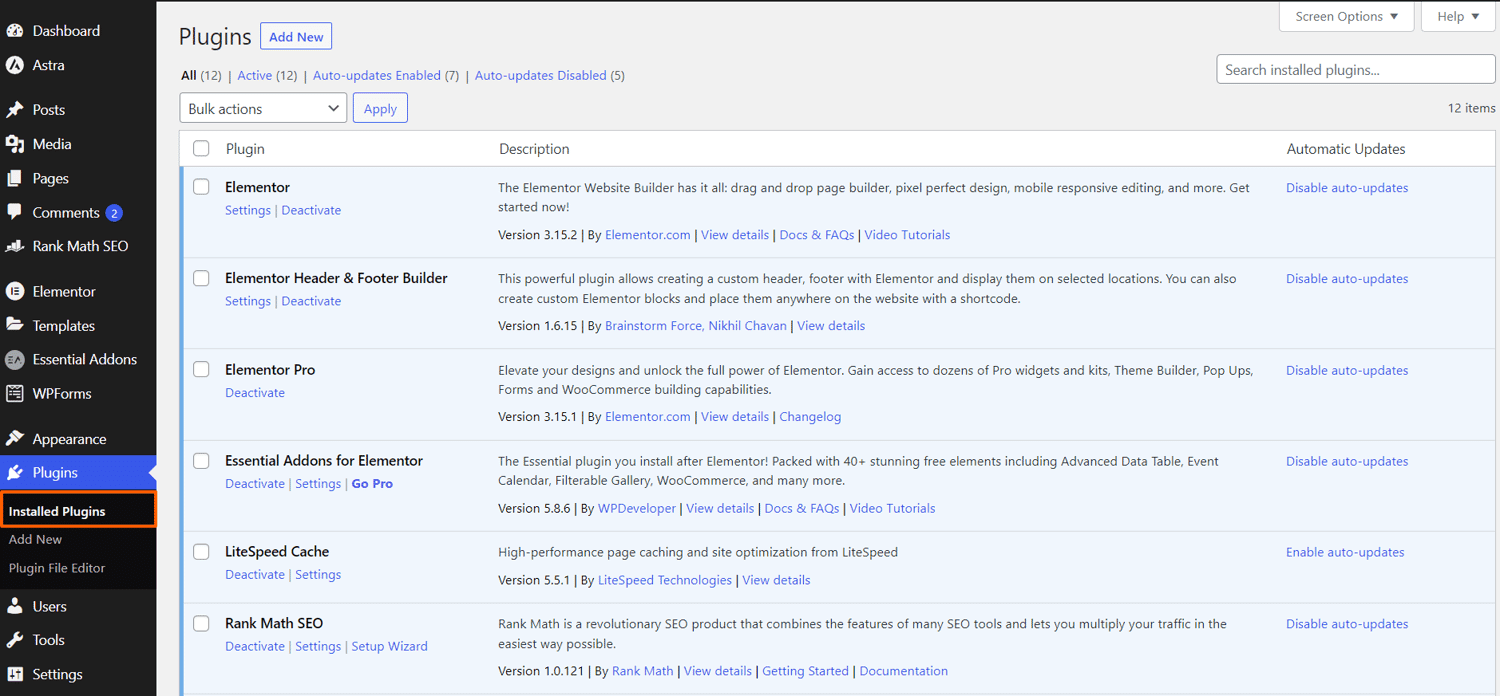
Dezinstalare și testare secvențială a pluginurilor: puteți începe procedura de depanare dezinstalând fiecare plugin individual. Examinați-vă site-ul după fiecare eliminare pentru a vedea dacă greșeala mai există. Această tehnică metodică ajută la identificarea exactă a pluginului responsabil cu problema:
- Dezactivați un plugin.
- Verificați site-ul dvs. pentru eroare.
- Dacă eroarea persistă, reactivați pluginul și treceți la următorul.
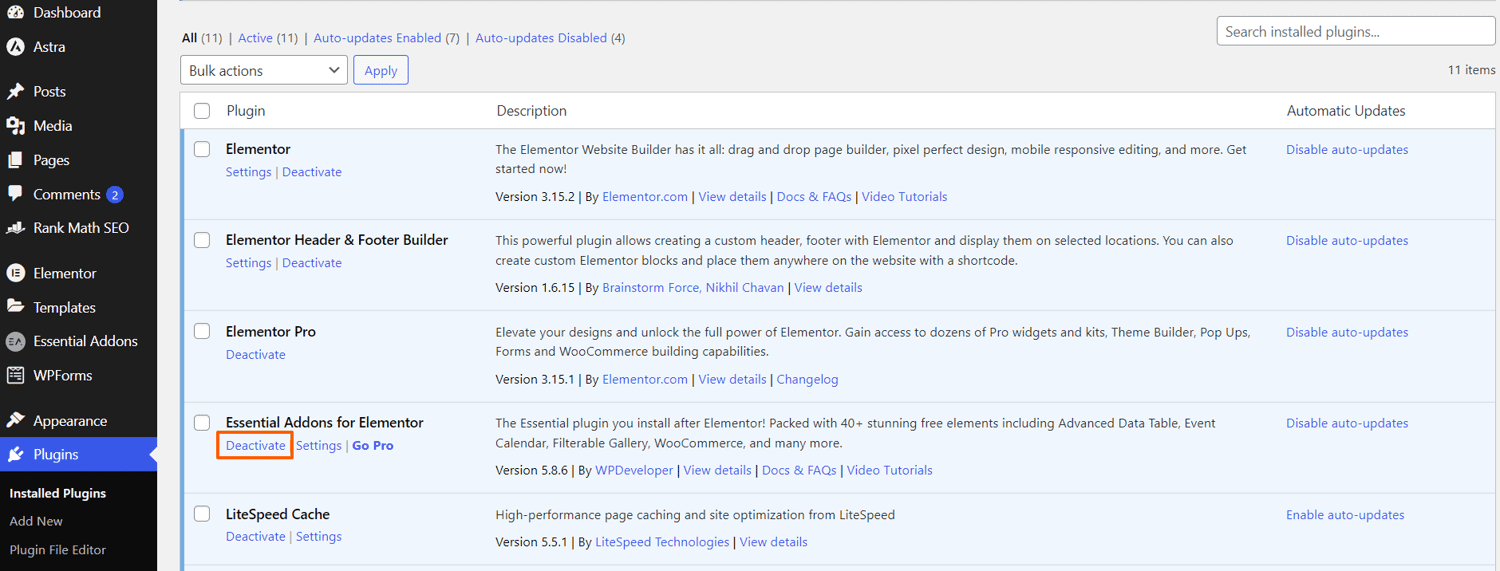
Abordarea problemelor legate de temă: După evaluarea pluginului, continuați cu tema curentă. Pentru a determina dacă tema cauzează problema, repetați pașii de testare și dezinstalare:
- Accesați secțiunea „Aspect” din tabloul de bord WordPress.
- Activați tema implicită (de exemplu, Twenty Twenty-3e).
- Verificați dacă eroarea persistă.
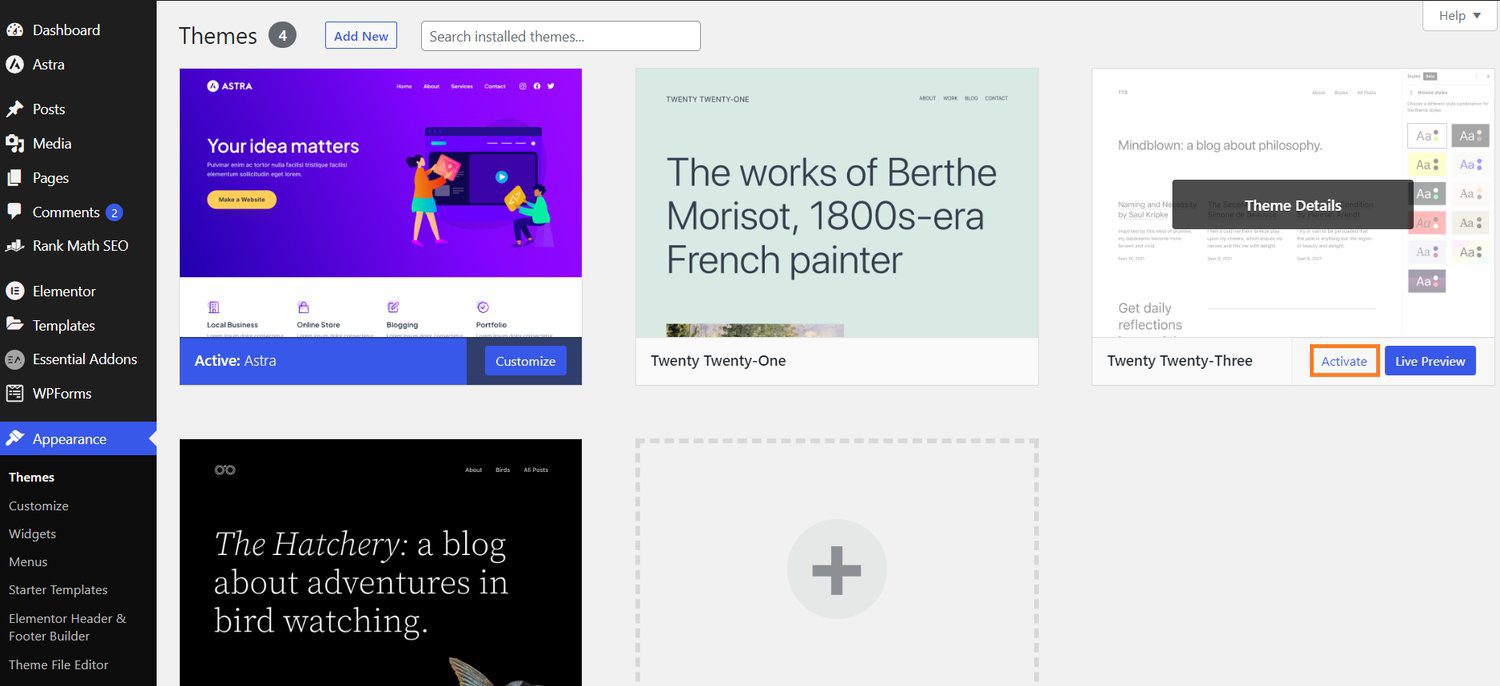
Decizia asupra acțiunii corecte: dacă pluginul este vital pentru funcționarea site-ului dvs. sau pentru obiectivele de afaceri, contactați dezvoltatorul. În caz contrar, luați în considerare eliminarea sau găsirea unei alternative. Cu toate acestea, prioritizează un plugin sau o temă care păstrează funcționalitatea site-ului tău fără a provoca erori.
Examinați modificările bazei de date
„Metoda 405 nu este permisă” poate fi rezultatul oricărui fel de modificare a bazei de date. Pot fi furnizate multe autorizații pentru diferite plugin-uri sau teme instalate pe site-ul dvs. În plus, acele teme și pluginuri pot avea acces la baza ta de date.
Prin urmare, eliminarea unei extensii nu va rezolva întotdeauna eroarea 405 care apare pe site-ul dvs. Trebuie să revizuiți și să rezolvați modificările care au fost făcute în baza de date.
Accesarea bazei de date și a filei SQL: În funcție de tipul de bază de date pe care o utilizați, trebuie urmate diferite metode atunci când verificați modificările în baza de date. Pentru a evalua ajustările bazei de date, puteți urma următoarele acțiuni:
- Accesați cPanel-ul dvs. folosind datele de conectare.
- Derulați în jos la secțiunea Bază de date și faceți clic pe phpMyAdmin.
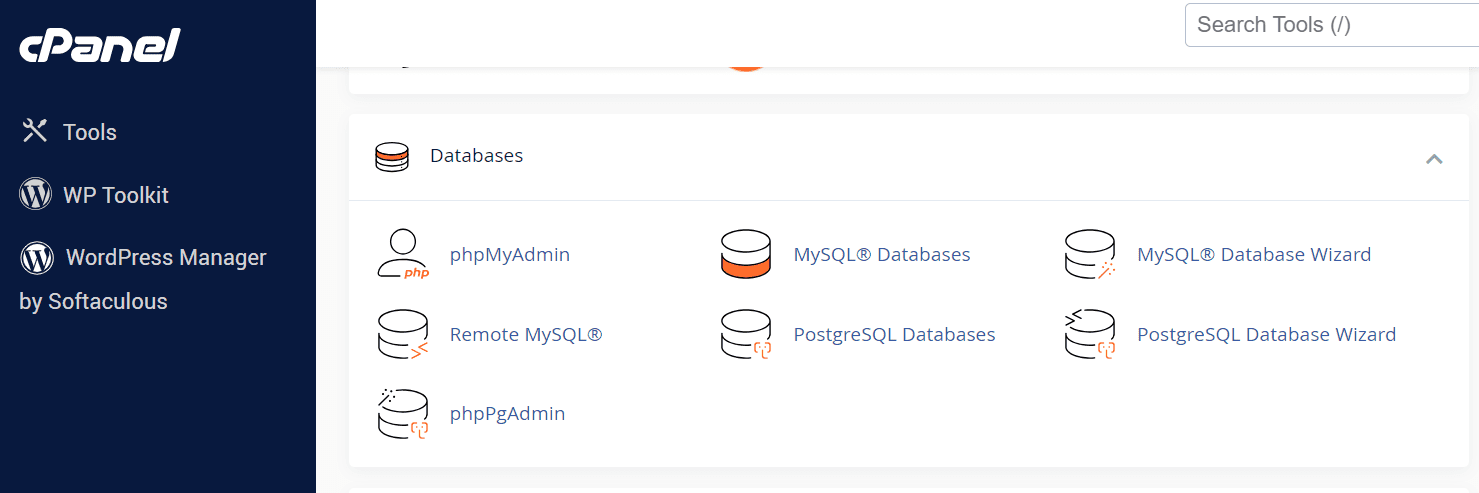
- Acum, selectați baza de date din partea stângă a phpMyAdmin.
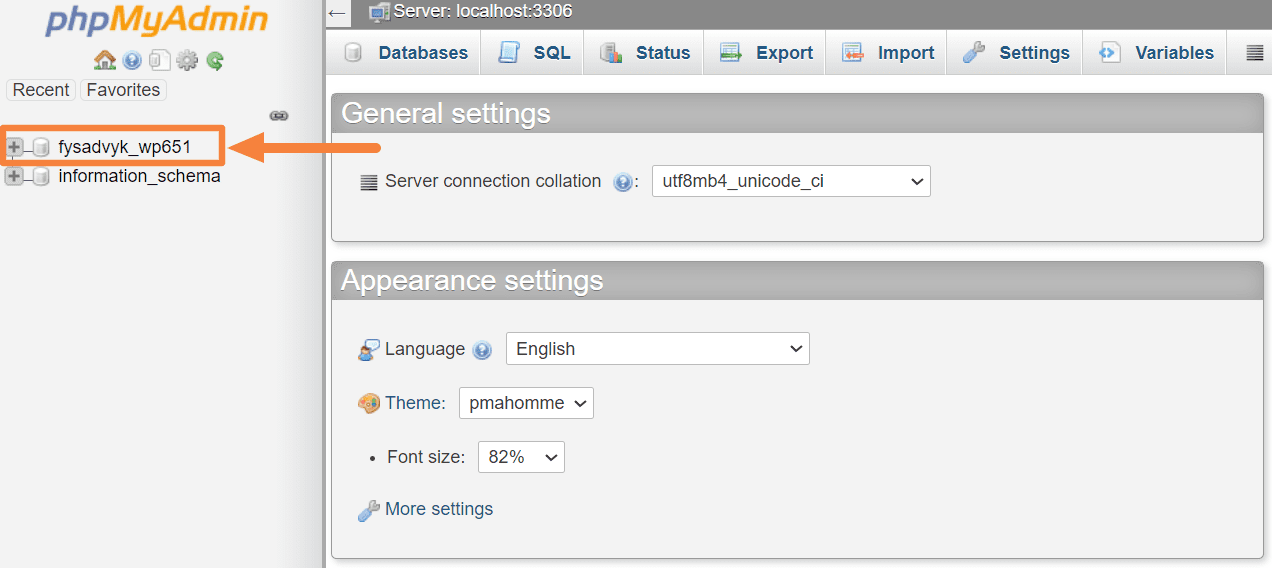
Accesați fila SQL pentru a rula interogarea: în această etapă, trebuie să introduceți o interogare și să o înlocuiți pentru a găsi anomalii prin cele mai recente actualizări.
- Selectați fila SQL a bazei de date.
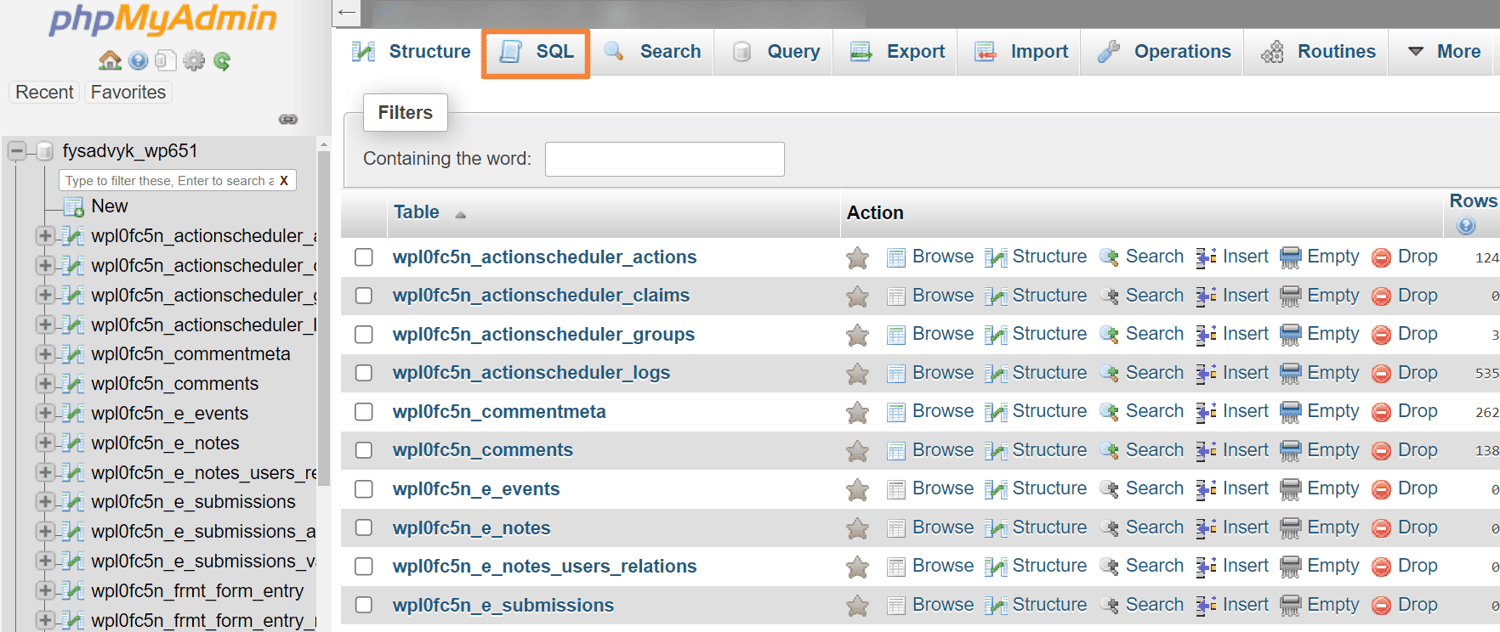
- Introduceți următoarea interogare și înlocuiți dbname cu numele bazei de date.
SELECT UNIX_TIMESTAMP(MAX(UPDATE_TIME)) AS last_update FROM information_schema.tables WHERE TABLE_SCHEMA = 'dbname' GROUP BY TABLE_SCHEMA;
Identificați tabelele și înregistrările suspecte: examinați fiecare tabel și înregistrați din baza de date pentru a vedea dacă vreunul ar fi fost alterat de pluginuri. Urmează să treci la pasul următor dacă găsești modificări ilicite.
Revocați modificările nedorite: Reveniți rapid orice modificări nedorite care au fost făcute în baza de date. Această fază poate include revenirea la o configurație anterioară sau implementarea anumitor modificări.
Sperăm că eroarea „Metoda 405 nu este permisă” este acum rezolvată prin urmărirea metodică a proceselor menționate mai sus.
Verificați configurația serverului dvs
Puteți verifica configurația serverului dvs. prin cPanel și puteți verifica dacă vreo modificare potențială cauzează eroarea 405. Deci, verificați următorii pași:
Accesați cPanel: accesați cPanelul oferit de compania dvs. de găzduire conectându-vă la contul dvs. Puteți gestiona o serie de elemente ale site-ului dvs. folosind această platformă, inclusiv configurarea serverului.
Localizați Manager de fișiere: Accesați secțiunea „Fișiere” din cPanel și alegeți „Manager de fișiere”. Puteți răsfoi și manipula fișiere din folderele site-ului dvs. cu ajutorul acestei aplicații.
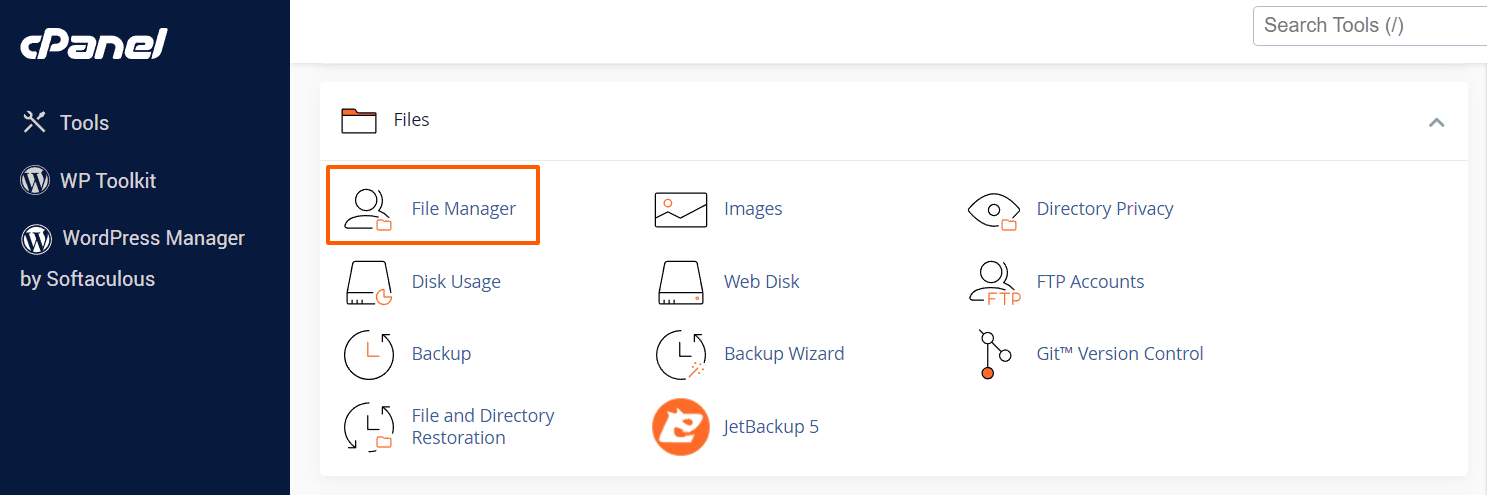
Introduceți directorul rădăcină: găsiți și alegeți directorul rădăcină al site-ului dvs. odată ce vă aflați în Managerul de fișiere. În general, acesta poartă numele „public_html” sau se potrivește cu numele tău de domeniu.
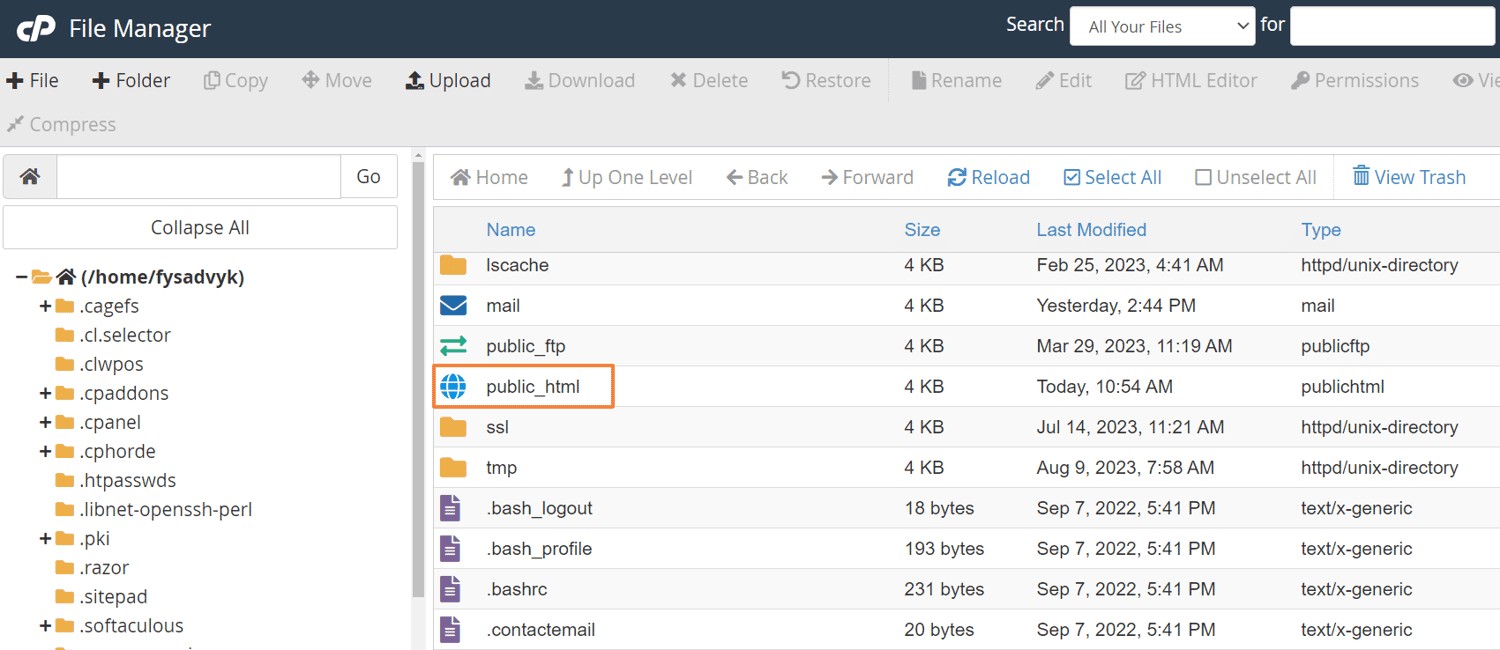
Explorați și modificați fișierul .htaccess: Căutați în directorul rădăcină fișierul .htaccess. Selectați „Editați” din meniu după ce faceți clic dreapta pe fișier. Apoi puteți modifica conținutul fișierului.
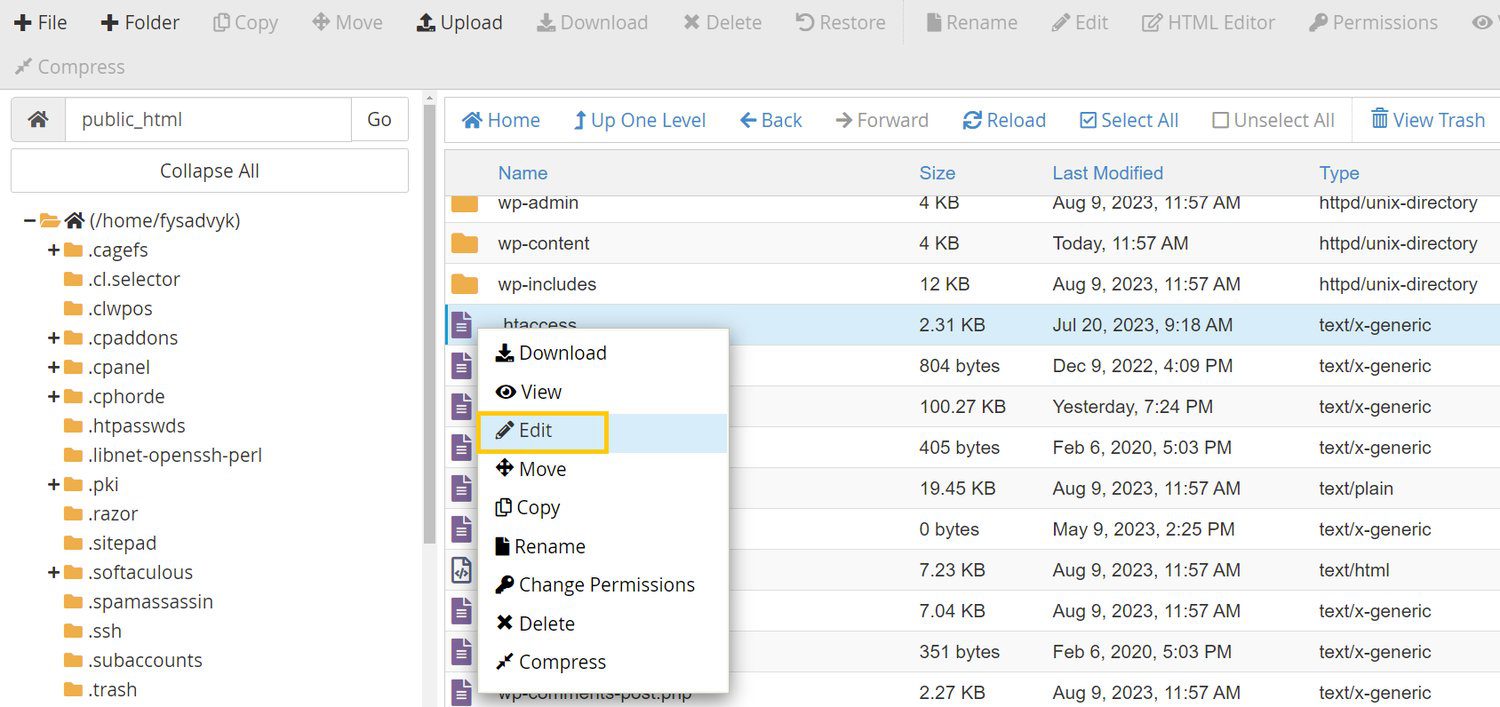
Verificați și comentați directivele de rescriere: Căutați linii cu directive de rescriere în fișierul .htaccess. Modificarea și redirecționarea URL-urilor sunt controlate de aceste directive.
Investigați orice directive posibile care ar putea duce la problema „Metoda 405 nu este permisă”. Adăugați un hashtag „#” la sfârșitul rândului care conține [R=405, L]
RewriteEngine on
RewriteCond %{REQUEST_URI} ^/users/create/?.*$
RewriteCond %{REQUEST_Method} = GET
RewriteRule ^(.*)$ http://xyz.com [R=405,L]
Salvare modificări: Odată ce ajustările corespunzătoare au fost făcute, salvați modificările în fișierul .htaccess. În plus, asigurați-vă că modificările sunt precise și în concordanță cu procedurile de depanare.
Testați și observați: luați în considerare directivele de rescriere problematice și vizitați site-ul dvs. web și verificați-i capacitatea de utilizare. Așadar, fiți atenți la avertismentul „Metoda 405 nu este permisă”. Dacă problema este remediată, înseamnă că instrucțiunile comentate au fost un factor în problemă.
Explorați jurnalele pe server
Majoritatea aplicațiilor online păstrează jurnalele de pe server care urmăresc interacțiunile și activitatea lor. Jurnalele aplicațiilor oferă un istoric complet al tuturor operațiunilor programului, cum ar fi paginile solicitate și rezultatele bazei de date.
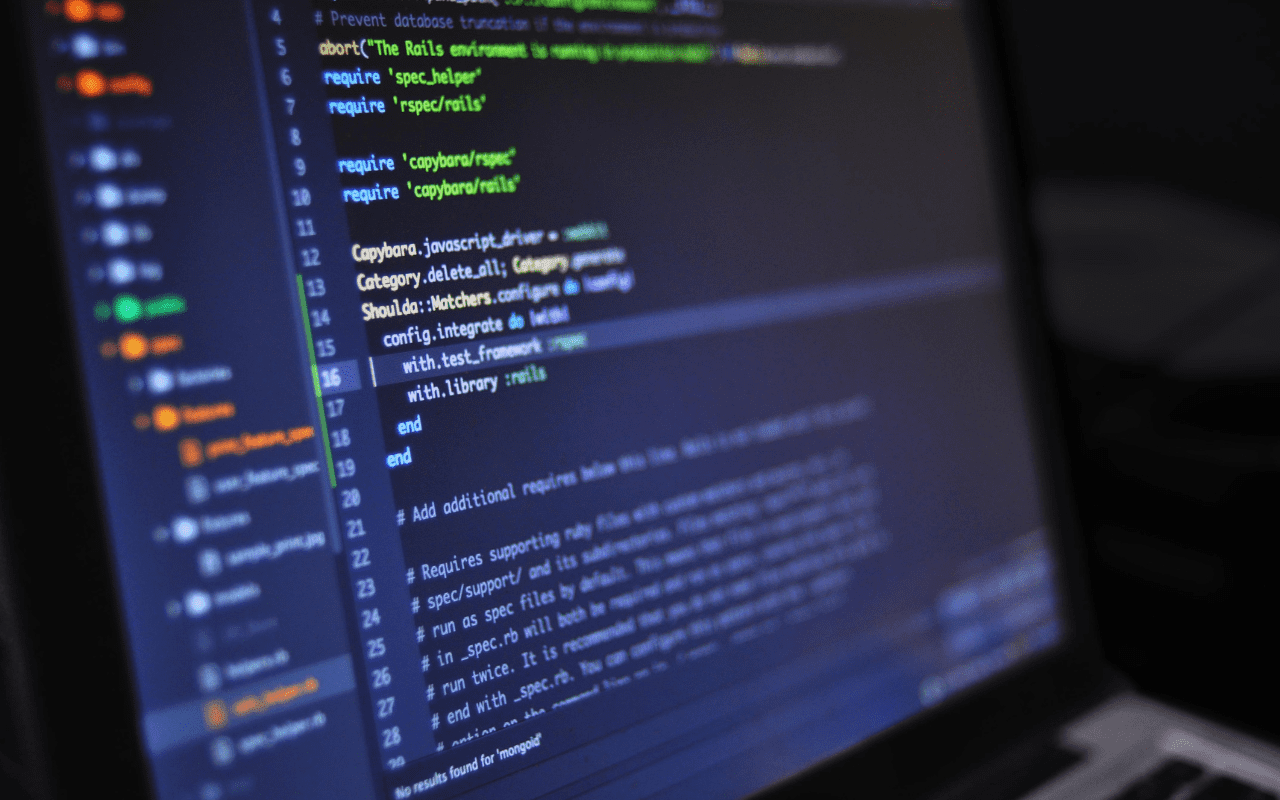
Înțelegeți distincția: jurnalele aplicației vs. serverului: diferențiați jurnalele aplicației de jurnalele serverului. Spre deosebire de jurnalele de aplicație, jurnalele de server se referă la infrastructura care acceptă aplicația. Jurnalele de server oferă o perspectivă asupra stării de sănătate, a stării și a performanței serverului.
Accesați jurnalele serverului WordPress: utilizați protocolul de transfer securizat de fișiere (SFTP) pentru a obține acces la înregistrările serverului dvs. WordPress. Localizați folderul „jurnal” din originea directorului. Acest director conține jurnalele de acces WordPress și jurnalele de erori, numite
- „Access.log” și
- „Eroare.log.”
Navigați prin jurnalele: Examinați datele secvenţial, folosind o metodă similară cu cea din fazele anterioare. Mai mult, verificați conținutul pentru orice intrări anormale care ar putea indica probleme. În plus, puteți colabora cu un dezvoltator, dacă este necesar, și puteți efectua o analiză amănunțită.
Căutați asistență pentru dezvoltatori: consultați-vă dezvoltatorul dacă vă confruntați cu intrări de jurnal care par neobișnuite sau necesită o interpretare de specialitate. Cunoștințele lor pot ajuta la identificarea anomaliilor și a posibilelor cauze ale erorii „Metoda 405 nu este permisă”.
Validați înregistrările A
Pentru a rezolva eroarea „Metoda 405 nu este permisă”, consultați înregistrările DNS (Domain Name System). Subliniați înregistrările A, care se referă la înregistrarea DNS care mapează un domeniu sau subdomeniu la o adresă IP. Iată procesul de validare a înregistrărilor A folosind cPanel:
Conectați-vă la contul dvs. cPanel: conectați-vă la contul cPanel furnizat de furnizorul de găzduire pentru a vă accesa înregistrările DNS. Această acțiune asigură autenticitatea înregistrărilor dvs. A facilitând verificarea acestora.
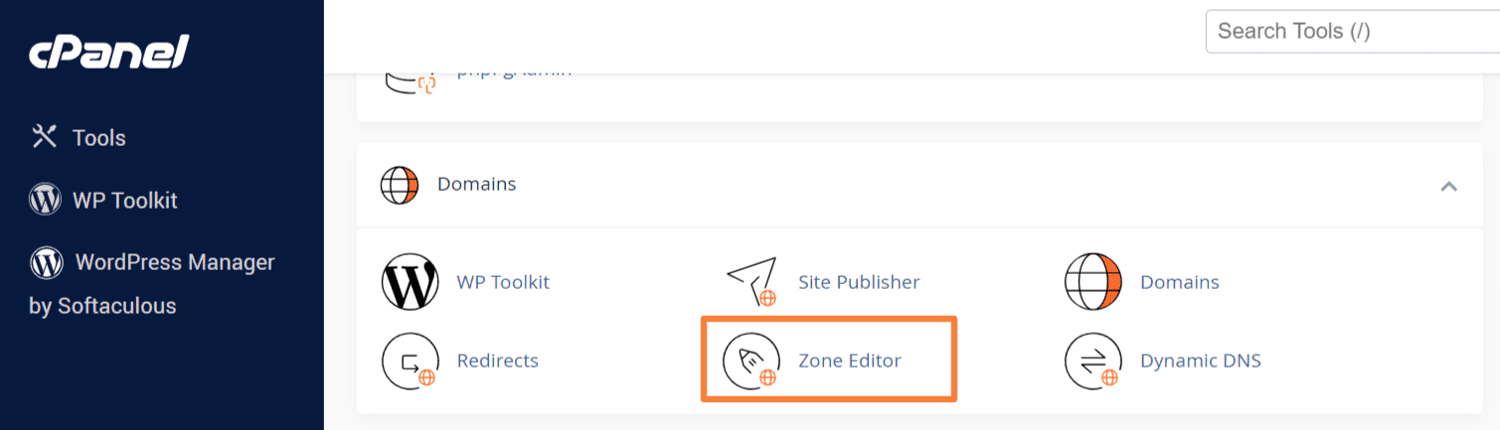
Accesați Editorul zonei DNS: în cPanelul dvs., derulați în jos la secțiunea Domenii și faceți clic pe opțiunea Editor zone. Acest utilitar vă permite să administrați și să modificați înregistrările DNS pentru domeniul dvs.
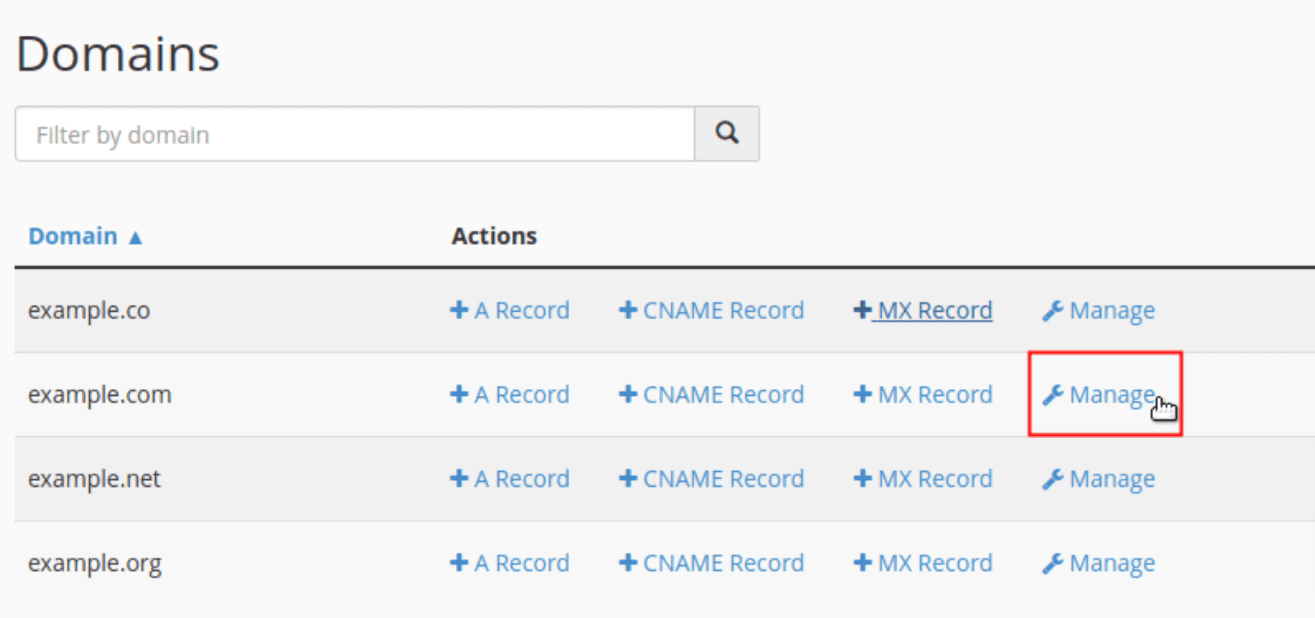
Inspectați detaliile înregistrării A: accesați Editorul zonei DNS și examinați specificul înregistrărilor dvs. A. În plus, trebuie să verificați următoarele detalii:
- Tip: Asigurați-vă că tipul de înregistrare este setat corect ca A.
- Nume: asigurați-vă că numele este aliniat cu „@” dacă domeniul sau subdomeniul corespunde unei adrese IP.
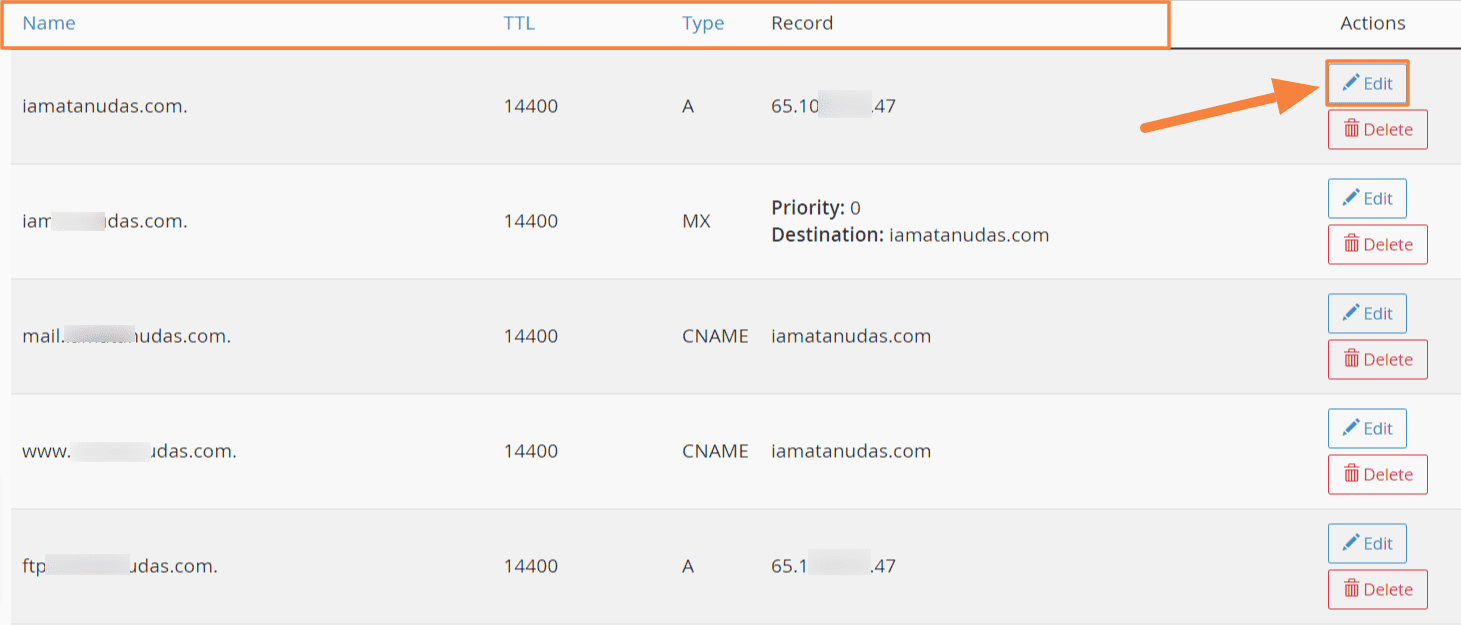
- Indică către: verificați dacă domeniul sau subdomeniul indică cu exactitate adresa IP dorită.
- Time to Live (TTL): Evaluează valoarea TTL, indicând durata pentru care rezolutorul DNS memorează interogarea. Setarea tipică este de 14400 de secunde sau 4 ore, deși aceasta poate varia în funcție de furnizorul dvs. de găzduire.
Resetați permisiunea pentru fișiere și foldere
Pentru a rezolva eroarea „Metoda 405 nu este permisă”, puteți, de asemenea, să reveniți la valoarea implicită a permisiunii de fișier. Urmați aceste abordări treptate pentru a reseta permisiunile pentru fișiere și foldere folosind cPanel:
- Conectați-vă la cPanel
- Navigați la secțiunea Fișiere și faceți clic pe Manager fișiere
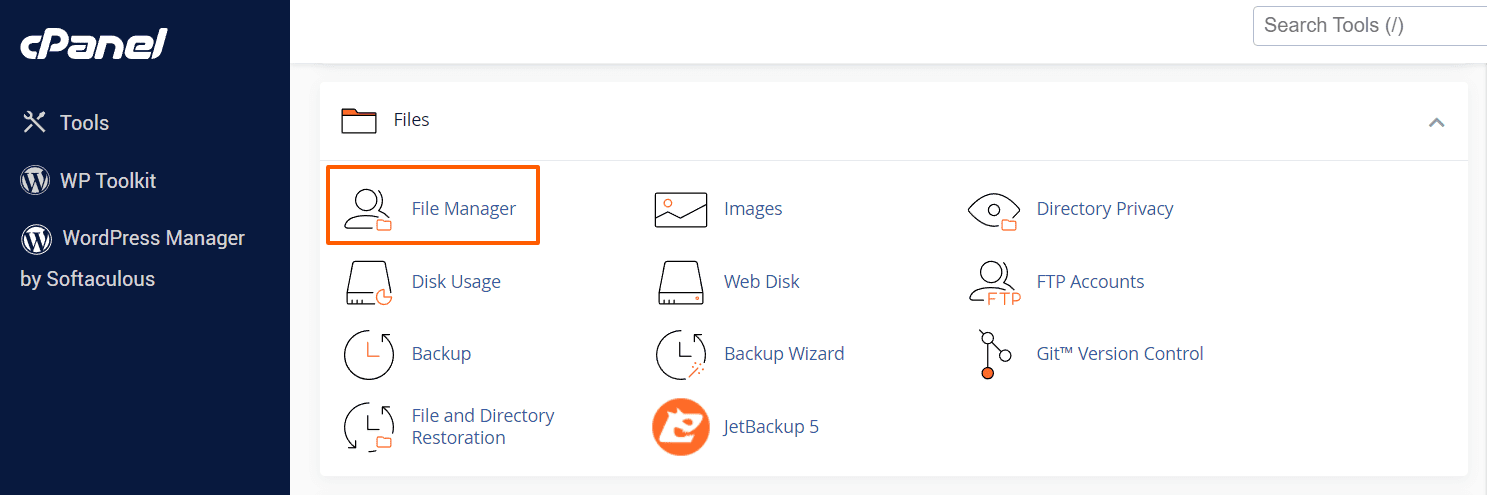
- Alegeți orice fișiere sau foldere în care doriți să vă resetați permisiunile.
- Faceți clic dreapta pe un fișier sau folder și faceți clic pe Modificare permisiunea.
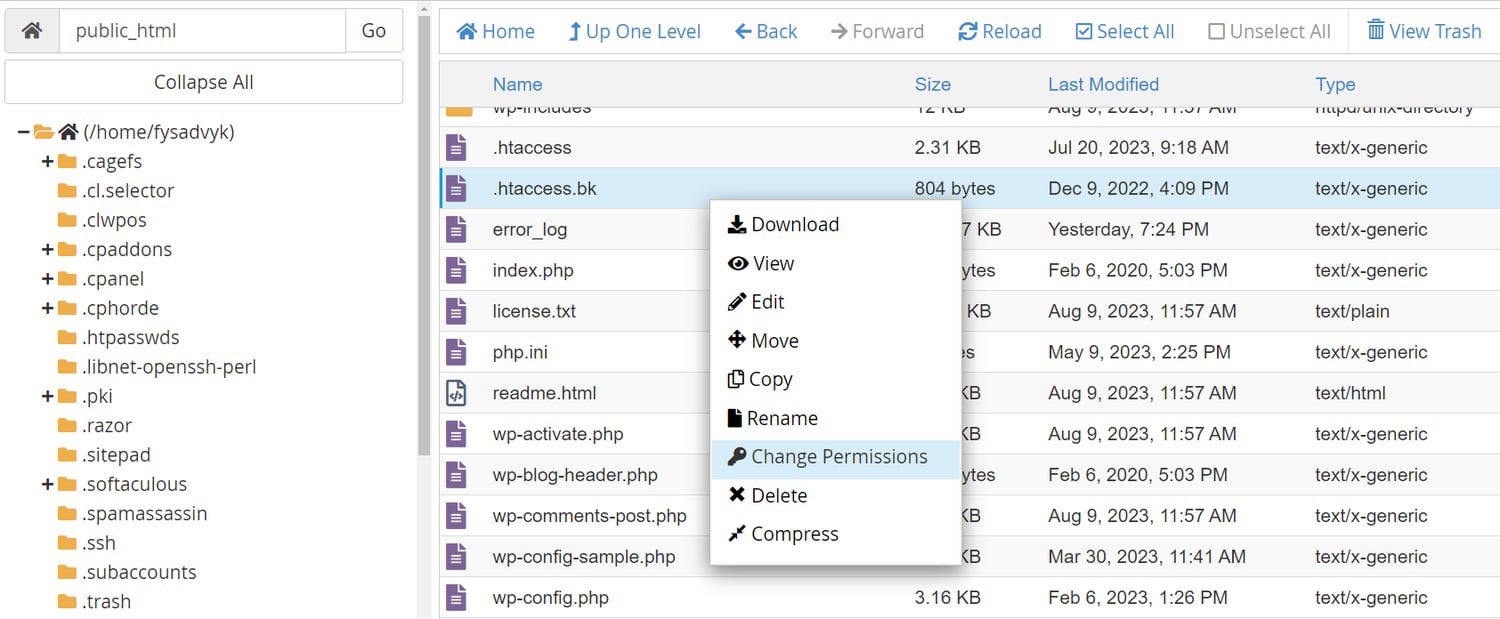
- În fereastra „Modificați permisiunile”, veți vedea valori numerice reprezentând permisiunile pentru proprietar, grup și public.
- Acum, setați permisiunile în valorile lor implicite, care ar trebui să fie:
- Directoare: 755 (drwxr-xr-x) și
- Fișiere: 644 (-rw-r–r–)
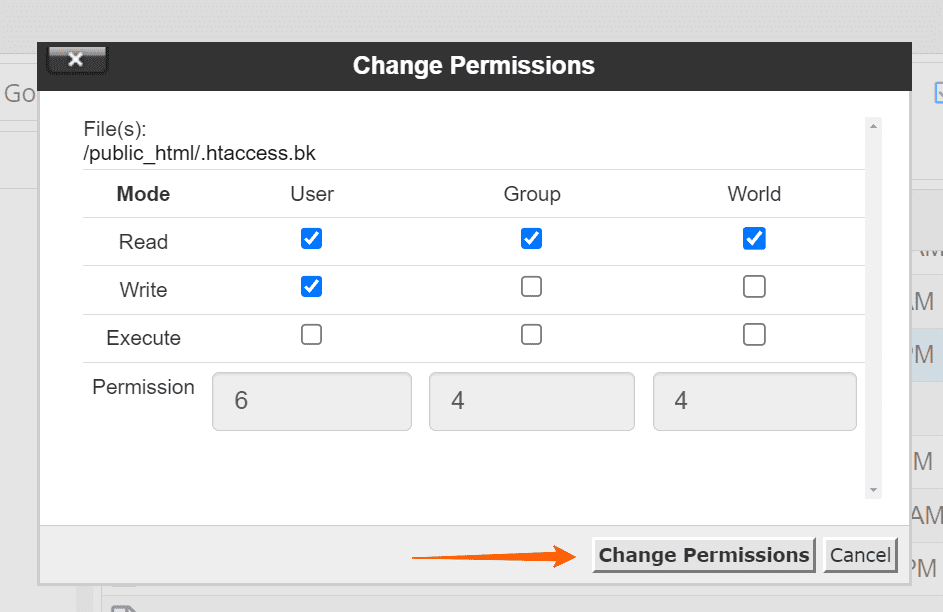
Dacă ați continuat să citiți, sugerează că metodele discutate anterior nu au rezolvat eroarea 405. Acest lucru indică faptul că problema dvs. este mai complexă și este puțin probabil să fie ceva pe care îl puteți rezolva personal. În plus, este posibil să nu aveți abilități tehnice avansate sau să fiți dispus să rezolvați problema fără să vă asumați niciun risc de a pierde datele site-ului dvs.
Cu toate acestea, cursul optim de acțiune ar trebui să fie să contactați imediat furnizorul dvs. de găzduire. Accesați pur și simplu asistența pentru clienți 24/7, chatul live și sistemul de ticketing pentru a obține o soluție rapidă.
Cuvinte de încheiere
Puteți rezolva orice problemă de site, inclusiv erorile 405 Method Not Allowed, cu soluția potrivită în mână. Prin urmare, am conceput metodele menționate mai sus pentru a aborda eficient eroarea și a asigura disponibilitatea site-ului dvs. De asemenea, luați în considerare implementarea acestor măsuri preventive pentru a evita eroarea:
- Verificați periodic jurnalele de pe server și configurația serverului web.
- Instalați teme și pluginuri compatibile care nu intră în conflict cu site-ul dvs.
- Toate intrările URL ale site-ului dvs. ar trebui să fie corecte.
- Permiteți numai metode HTTP aprobate pentru anumite resurse, omitând încercările neautorizate.
- Implementați autentificarea robustă a utilizatorilor pentru a vă asigura că numai utilizatorii autorizați pot întreprinde anumite acțiuni.
- Instalați un WAF pentru a intercepta și pentru a preveni solicitările de metode neautorizate să ajungă la server.
- Efectuați revizuiri regulate de cod pentru a identifica orice discrepanțe sau defecte în metodele HTTP.
De asemenea, puteți explora câteva modalități cele mai bune de a remedia eroarea „406 Nu este acceptabil” pe site-ul dvs. WordPress.

